
No.3ベストアンサー
- 回答日時:
No.1の回答者です。
> 個々の色ごとにショートカットの設定
マクロを組めば可能です。
色指定した塗りつぶしのマクロにショートカットキーを設定をして
活用するしか対応方法がないということです。
[マクロの記録]を使えば、マクロ名の指定や[キーボード]ボタンで
ショートカットキーの登録もできます。
https://hamachan.info/win10-and-office2016/macro/
もしもこのときにショートカットキーの登録を忘れても、あとから
登録することも可能ですよ。
https://hamachan.info/win10-and-office2016/ki/
これで情報は十分だと思うので、これ以降の追加回答はしません。
では、(@^^)/~~~

No.2
- 回答日時:
No.1の回答者です。
バージョンがWord2016なのですね。
それなら説明し易いです。
リボンの[表ツール]での[デザイン]タブにある[塗りつぶし▼]は、
コマンド名が" shadingColorPicker "になります。このコマンドの
ショートカットキーは初期設定では用意されていないので、以下の
手順で登録します。
リボン上で右クリックするか、リボンの[ファイル]→[オプション]
で[リボンのユーザー設定]を選択します。
切り替わったダイアログの一番下に[ショートカット キー:]の右に
[ユーザー設定]ボタンがあるのでクリックします。
[キーボードのユーザー設定]ダイアログが開くので、[分類]からは
[表ツール]|[デザインタブ]を探して選択。
[コマンド]からは" shadingColorPicker "を探して選択します。
[割り当てるキー ~ ~ ]にカーソルを置き、通常利用していない
[ Alt+1 ]などの分かりやすいキーをキーボードで押して入力。
[割り当て]ボタンを押して[現在のキー]に登録します。
https://support.office.com/ja-jp/article/%E3%82% …
これで登録できたので、[ OK ]してダイアログを閉じます。
このコマンドは[塗りつぶし]で色指定したものが適用されるので、
先に色を指定しておくことをお忘れなく。
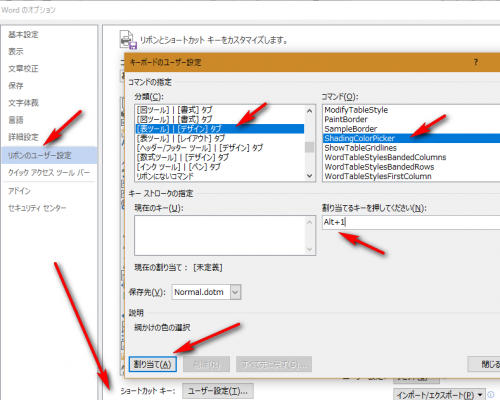

No.1
- 回答日時:
> 色塗り作業をショートカット指定
ショートカットキーでの作業を希望しているのですか?
初期状態だとショートカットキーとして用意されていません。
セルなどの塗りつぶし作業が連続作業なら、[ F4 ]キーの繰り返し
を使うのが一番簡単なショートカットキーの設定ですね。
塗りつぶした直後なら、別セルに移動後に[ F4 ]キーを押せば同じ
色で塗りつぶしされます。
他の作業をして[ F4 ]キーでの作業で対応できない場合も希望して
いるのなら、Wordのバージョンを補足してください。
Wordでは、ショートカットキーのカスタマイズが可能なのですが、
初期設定で登録されていないものに登録する場合は、コマンド名が
重要になります。
バージョンによってはコマンドの名前が違う場合もありますので、
バージョンは重要です。
お探しのQ&Aが見つからない時は、教えて!gooで質問しましょう!
似たような質問が見つかりました
- Illustrator(イラストレーター) ワード。オブジェクトの一部分にグラデーションを塗るには。 2 2022/10/04 13:35
- Visual Basic(VBA) VBAでWordのネストした表にデータを挿入したい 4 2023/04/24 10:18
- Excel(エクセル) エクセルで”入力シート”の文字書式の変更を”出力シート”で同じ文字書式で印刷したいです。VBA希望 4 2023/04/24 11:07
- その他(Microsoft Office) 複数の写真を1枚に印刷 5 2023/05/05 22:41
- Excel(エクセル) 半角ハイフンを除いた重複に色を付ける数式について 5 2022/09/08 20:43
- CGI VBAで条件から範囲を指定して色を塗る方法を知りたいです 1 2022/06/30 16:05
- Visual Basic(VBA) VBSで作成した相対パスのショートカットが他者と共有できません。 1 2022/09/05 11:20
- その他(Microsoft Office) エクセル 条件付き書式 日をまたぐ塗りつぶし 1 2023/01/13 18:00
- その他(Microsoft Office) エクセル 表の移動 2 2023/04/05 20:29
- Excel(エクセル) 「休日取得希望日」を申請したらシフト表に色付け 1 2022/04/17 14:22
このQ&Aを見た人はこんなQ&Aも見ています
関連するカテゴリからQ&Aを探す
おすすめ情報
このQ&Aを見た人がよく見るQ&A
デイリーランキングこのカテゴリの人気デイリーQ&Aランキング
-
スマホでの文字削除方法で
-
選択が上手くできない
-
文字列の選択範囲が勝手に広が...
-
wordで円を3つ書き、バランス...
-
エクセルのカーソルの移動速度...
-
文字の色を変えるショートカッ...
-
Excelで指定行以降を非表示にす...
-
Hotmailでコピペが出来なくなり...
-
エクセルでEnterキーで下のセル...
-
パワーポイントのデザインの移...
-
Windows10(Surface)でFnキー...
-
ワードの文章の前後にカギカッ...
-
Microsoft数式3.0を呼び出すシ...
-
カーソルキーで文字間を移動し...
-
ご質問です。エクセルの表で、...
-
F10が効きません・・・
-
ノートパソコン(マウス無し)で...
-
パソコン上で、スウェーデン語...
-
ショートカットキー作成
-
図のグループ化
マンスリーランキングこのカテゴリの人気マンスリーQ&Aランキング
-
ご質問です。エクセルの表で、...
-
スマホでの文字削除方法で
-
パワーポイントのデザインの移...
-
文字の色を変えるショートカッ...
-
Excelで指定行以降を非表示にす...
-
文字列の選択範囲が勝手に広が...
-
フォルダ内のファイルを自由に...
-
wordで円を3つ書き、バランス...
-
カーソルキーで文字間を移動し...
-
ワードの文章の前後にカギカッ...
-
F10が効きません・・・
-
エクセルのカーソルの移動速度...
-
カーソルが左に移動しないんです?
-
移動するとコピーしてしまう
-
WORDの塗りつぶし ショートカット
-
Web上のプルダウンメニュー...
-
windows8.1のエクスプローラで...
-
フォントの色をしょっちゅう変...
-
選択が上手くできない
-
windows11のタスクバーをこの手...
おすすめ情報







情報が不足していてすいませんでした。
[F4 ]キーで対応できない場合を想定しています。
WORDは2016を使用しております。
他に不足事項がありましたらご指摘ください。
ありがとうございます。教えていただいた方法でしっかりできました。
やはりあらかじめ色の指定をしないで緑なら緑、青なら青といった個々の色ごとにショートカットの
設定まではできないのですね。